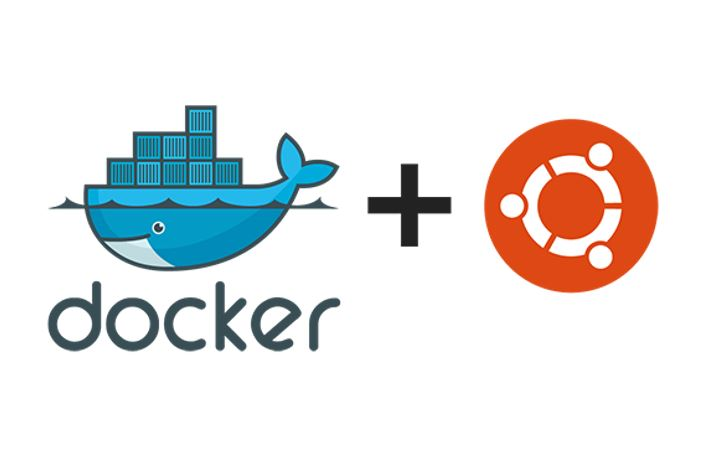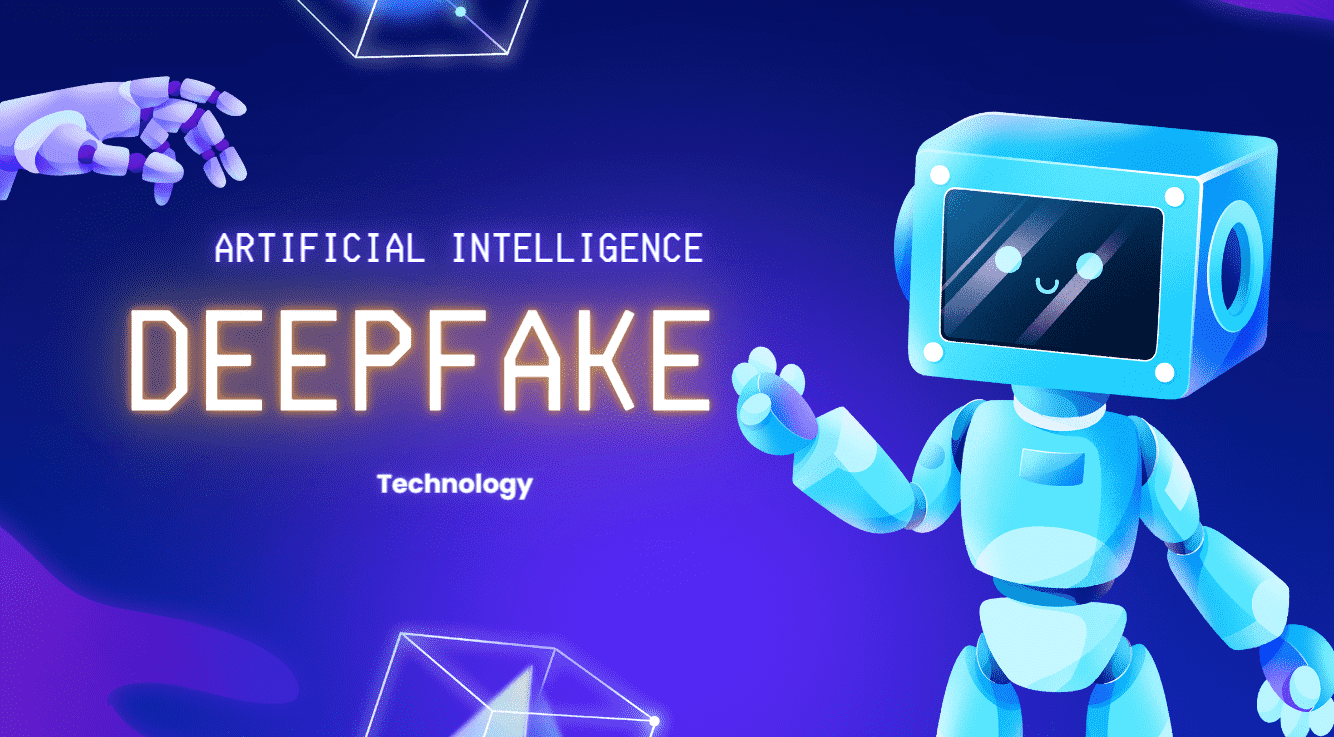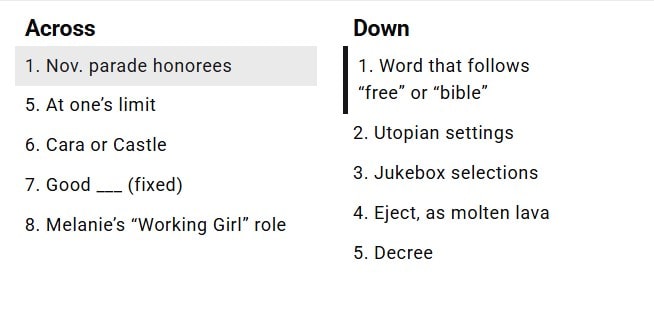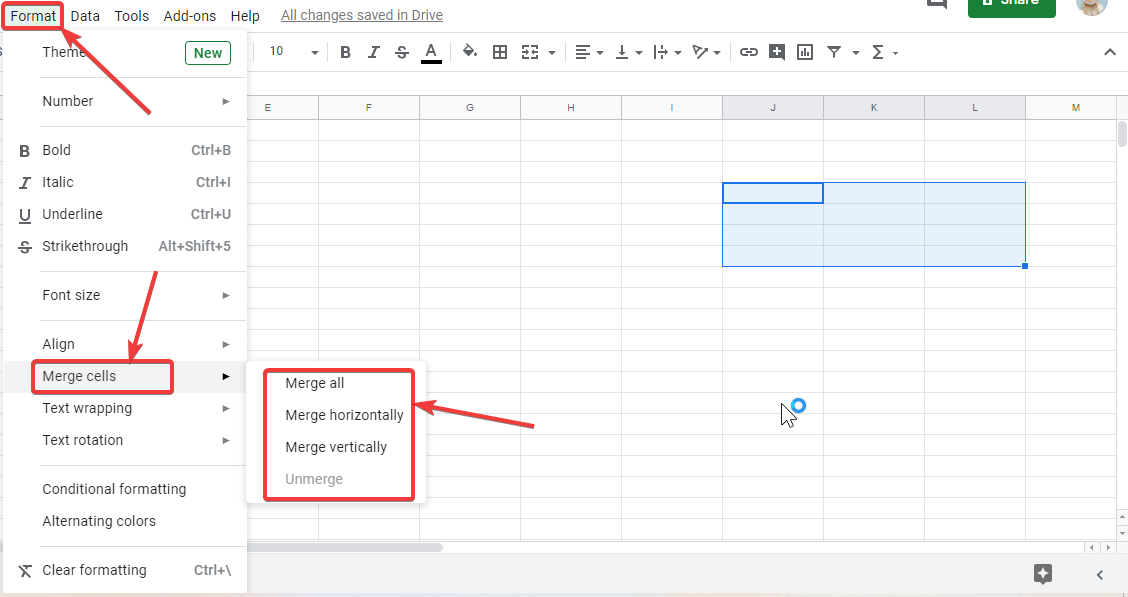Google Analytics(分析)分析並測量來自WordPress網站任何頁面的流量。無論是來自真實訪問者,機器人還是WordPress Admins頁面,它都不會排除任何流量來源,它將測量每個頁面的視圖。即使我們在WordPress登錄或預覽瀏覽器Google Analytics(分析)中的一些新帖子也將抓住它們。但是,從您自己的管理頁面獲得頁面視圖沒有任何好處,它不僅給出了錯誤的流量視圖,而且還會縮小流量的行為報告。因此,如果要排除WordPress管理頁面的視圖從Google Analytics(Analytics)查看流量,那麼這是解決方案教程。
當我在Google中獲得自己的WordPress登錄腳本頁面視圖時,我也很生氣,並熱切希望將其從流量報告中刪除。因此,經過一番搜索,我有一種方法可以過濾WordPress管理員或從Google登錄腳本流量分析在本教程中,我將向您展示,如何在分析Google中為WordPress管理頁面設置過濾器。
從Google Analytics(分析)中排除WordPress管理流量的步驟
- 轉到您的Google Analytics(分析)並登錄
- 如果您有一個以上的網站,請選擇您的網站
- 單擊“管理員”選項
- 在視圖菜單下選擇過濾器選項
- 單擊選項添加過濾器創建一個新的過濾器
- 您可以看到int He屏幕截圖菜單,並添加過濾器選項。
7。現在是時候添加過濾器排除WPADMIN頁面了。在過濾器名稱下,給您的過濾器給出一些名稱,然後在過濾器類型中選擇一個預定義的選項。從其子類別選擇,排除 - >流量的子目錄 - >以如屏幕截圖所示。
在子目錄中寫下 /wp-admin /。
該過濾器意味著它將排除以WP-ADMIN開頭的所有WordPress頁面。
8。現在,我們將創建另一個過濾器,以排除WP-Login頁面的Google Analytics(Google Analytics)WordPress網站報告。以同樣的方式添加一個新的過濾器並創建過濾器名稱,選擇自定義 - > dublude-> requeast Uri->過濾模式。在過濾器下,圖案寫下來wp-login.php如屏幕截圖所示。
通過這種方式,您可以從Google Analytics(分析)中排除或刪除任何WordPress頁面。
測試Google Analytics(分析)WPADMIN排除交通過濾器
應用過濾器後,該在Google報告中測試過濾器的時間。
- 剛到報告菜單
- 單擊左側欄的行為選項
- 現在在WordPress網站中的新標籤徽標中
- 創建一個演示帖子並預覽兩次或三次
- 返回Google Analytics(分析)並刷新行為頁面。
現在,您將看到WP-Login或Preview Pages中列出的頁面視圖。這意味著您的過濾器正在工作,您現在可以在Google Analytics(分析)報告中欣賞流量的清晰圖片